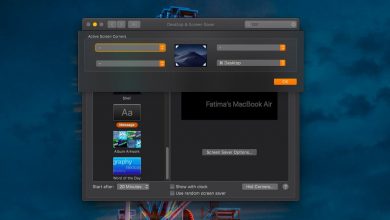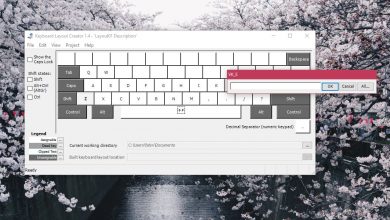Comment jouer à Dark Souls III sur Linux

Dark Souls III est un jeu vidéo d’action RPG développé par FromSoftware et publié par Bandai Namco. C’est le quatrième jeu de la série Souls et le dernier jeu de la trilogie Souls. Voici comment faire fonctionner le jeu sous Linux.
 >
>
Dark Souls III sur Linux
Dark Souls III fonctionne sous Linux avec l’aide de Steam Play, une fonctionnalité du client Steam pour Linux qui permet aux jeux vidéo Windows de fonctionner sur la plate-forme Linux. Pour utiliser cette fonctionnalité, nous devons expliquer comment installer Steam.
Installez Steam
Pour démarrer l’installation de Steam sur votre PC Linux, ouvrez une fenêtre de terminal sur le bureau. Une fois que la fenêtre du terminal est ouverte et prête à l’emploi, suivez les instructions d’installation en ligne de commande ci-dessous qui correspondent au système d’exploitation que vous utilisez.
Ubuntu
Pour obtenir Steam sur Ubuntu, vous pouvez exécuter la commande Apt suivante dans un terminal.
sudo apt installer Steam
Debian
Ceux sur Debian peuvent utiliser Steam, mais il convient de noter que Steam est mieux installé en téléchargeant le package Steam DEB à partir du site Web Steam, car le package Steam dans le référentiel de logiciels Debian n’est disponible pour les utilisateurs qu’après quelques retouches avec des sources logicielles.
À l’aide de la commande wget ci-dessous, téléchargez la dernière version du package Steam sur votre ordinateur.
wget https://steamcdn-a.akamaihd.net/client/installer/steam.deb
Lorsque le téléchargement du package Steam sur votre ordinateur est terminé, vous pouvez commencer l’installation. À l’aide de la commande dpkg ci-dessous, installez Steam sur votre PC Debian Linux.
sudo dpkg -i steam.deb
Lors de l’installation du package Steam DEB sur votre ordinateur, vous pouvez rencontrer des problèmes de dépendance. Pour corriger ce problème, exécutez la commande apt-get install -fa ci-dessous.
sudo apt-get install -f
Arch Linux
Steam est disponible pour tous les utilisateurs d’Arch Linux tant qu’ils ont activé le référentiel de logiciels «Multilib». Pour démarrer le processus d’installation, ouvrez votre Pacman.conffichier, activez «mutilib» et resynchronisez Pacman. Une fois que cela est corrigé, installez Steam avec la commande suivante.
sudo pacman -S vapeur
Fedora / OpenSUSE
Si vous utilisez Fedora Linux ou OpenSUSE, il est possible d’installer Steam, bien que ce soit un processus fastidieux. Vous devez activer un référentiel de logiciels tiers sur Fedora Linux, et OpenSUSE n’est pas beaucoup mieux. Au lieu de cela, nous vous recommandons fortement d’installer Steam sur votre PC Linux en suivant les instructions de Flatpak.
Flatpak
Vous pouvez installer le client Steam officiel pour Linux via l’App Store Flathub en tant que package Flatpak. La version Flatpak de Steam est une aubaine pour ceux sous Linux exécutant des systèmes d’exploitation Linux qui ne sont pas officiellement pris en charge par Steam.
Pour démarrer l’installation de Steam sur votre PC Linux via Flatpak, ouvrez une fenêtre de terminal. Une fois la fenêtre du terminal ouverte, suivez notre guide pour apprendre à configurer le runtime Flatpak . Ensuite, exécutez la commande flatpak remote-add ci – dessous pour ajouter l’App Store Flathub à votre ordinateur.
flatpak-add distant --if-not-existe flathub https://flathub.org/repo/flathub.flatpakrepo
Avec Flathub configuré sur votre système, vous pourrez installer le package Steam Flatpak avec la commande flatpak install ci-dessous.
flatpak installer flathub com.valvesoftware.Steam
Installez Dark Souls III sur Linux
Après avoir installé le client Steam pour Linux sur votre PC, ouvrez l’application, connectez-vous et suivez les instructions étape par étape ci-dessous pour apprendre à exécuter Dark Souls III sous Linux.
Étape 1: Ouvrez le menu «Steam» dans Steam et sélectionnez «Paramètres». Après avoir sélectionné le bouton «Paramètres», vous serez dans la zone des paramètres Steam. À partir de là, recherchez «Steam Play» et sélectionnez-le pour accéder à la zone Steam Play.
Dans la zone Steam Play, recherchez «Activer Steam Play pour les titres pris en charge» et «Activer Steam Play pour tous les autres titres» et cochez les cases à côté de chacun d’eux. Cliquez ensuite sur «OK» pour appliquer les modifications. Ces options, une fois activées, permettront à Dark Souls III de fonctionner sous Linux.
Étape 2: Trouvez le bouton «STORE» sur Steam et sélectionnez-le avec la souris. Après avoir cliqué sur «STORE», vous verrez Steam Storefront. De là, cliquez sur le champ de recherche, tapez «Dark Souls III» et appuyez sur la touche Entrée pour rechercher.
Regardez les résultats de la recherche pour «Dark Souls III» et sélectionnez-le avec votre souris pour accéder à la page de la boutique Dark Souls III.
Étape 3: Sur la page de la boutique Dark Souls III, trouvez le bouton vert «Ajouter au panier» et sélectionnez-le avec votre souris pour acheter le jeu. Après avoir acheté le jeu, cliquez sur le bouton «BIBLIOTHEQUE», accédez à votre bibliothèque Steam.
Étape 4: Trouvez le bouton bleu «INSTALLER» et sélectionnez-le avec votre souris pour télécharger et installer Dark Souls III sur votre PC Linux. Veuillez noter que cette installation prendra un certain temps car le jeu est assez volumineux.
Étape 5: Lorsque le processus de téléchargement de Dark Souls III est terminé, le bouton bleu «INSTALLER» se transforme en bouton vert «JOUER». De là, cliquez sur le bouton vert «JOUER» pour démarrer le jeu.
 >
>
Lorsque vous lancez le jeu, Steam vous informera qu’il est en train de configurer Dark Souls III pour qu’il fonctionne avec Steam Play. Asseyez-vous et laissez-moi tout mettre en place. Une fois terminé, le jeu devrait démarrer. Prendre plaisir!
Avez-vous des difficultés à exécuter Dark Souls III? Consultez la page ProtonDB pour obtenir de l’aide .